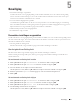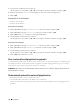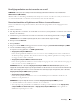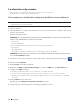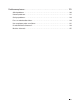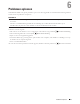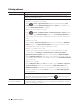Users Guide
124 Beveiliging
E-mailberichten veilig verzenden
• Het verzenden van e-mailberichten configureren met Beheer via een webbrowser
• E-mailberichten verzenden met gebruikersverificatie
Het verzenden van e-mailberichten configureren met Beheer via een webbrowser
Wij raden aan om Beheer via een webbrowser te gebruiken voor de configuratie van het veilig verzenden van
e-mailberichten met gebruikersverificatie.
1. Start uw webbrowser.
2. Tik "http://IP-adres van machine" in de adresbalk van uw browser (waarbij "IP-adres van machine" staat voor het
IP-adres van de machine).
Bijvoorbeeld: http://192.168.1.2
OPMERKING: Als u een domeinnaamsysteem gebruikt of een Naam NetBIOS inschakelt, kunt u een andere naam
invoeren, zoals "GedeeldePrinter", in plaats van het IP-adres.
• Bijvoorbeeld:
http://GedeeldePrinter
Als u een NetBIOS-naam inschakelt, kunt u ook de knooppuntnaam gebruiken.
• Bijvoorbeeld:
http://DELL000499
De NetBIOS-naam kunt u vinden door het netwerkconfiguratierapport af te drukken.
OPMERKING: Voor Macintosh gaat u naar Beheer via een webbrowser door op het pictogram van de machine op
het scherm Status Monitor te klikken.
3. Standaard is er geen wachtwoord vereist. Tik een wachtwoord als u dit hebt ingesteld en klik vervolgens op
.
4. Klik op het tabblad Netwerk.
5. Klik op Protocol in de linkernavigatiebalk.
6. Klik in het veld SMTP op Geavanceerde instellingen en controleer of SMTP de status Ingeschakeld heeft.
7. Configureer de SMTP-instellingen.
• Raadpleeg de helptekst in Beheer via een webbrowser voor verdere informatie.
• Controleer of de e-mailinstellingen juist zijn door na het configureren een test-e-mail te verzenden.
• Raadpleeg uw netwerkbeheerder of internetprovider (ISP) als u niet weet wat de instellingen van de SMTP-
server zijn.
8. Klik op Indienen wanneer u klaar bent.
Het dialoogvenster Configuratie van uitgaande e-mail testen verschijnt.
9. Volg de instructies in het dialoogvenster om de huidige instellingen te testen.